Funkcja Szybki dostęp do portfela, dostępna w Androidzie 11, umożliwia użytkownikowi dostęp do kart płatniczych i odpowiednich kart dostępu bezpośrednio z menu zasilania. Główne przypadki użycia obejmują wybór odpowiedniej formy płatności przed dokonaniem transakcji w terminalu NFC oraz szybki dostęp do lotów i innych kart na nadchodzące wydarzenia.
W Androidzie 12 lub nowszym funkcja Szybki dostęp do portfela jest dostępna w panelu, jak pokazano na rysunkach 1 i 2.
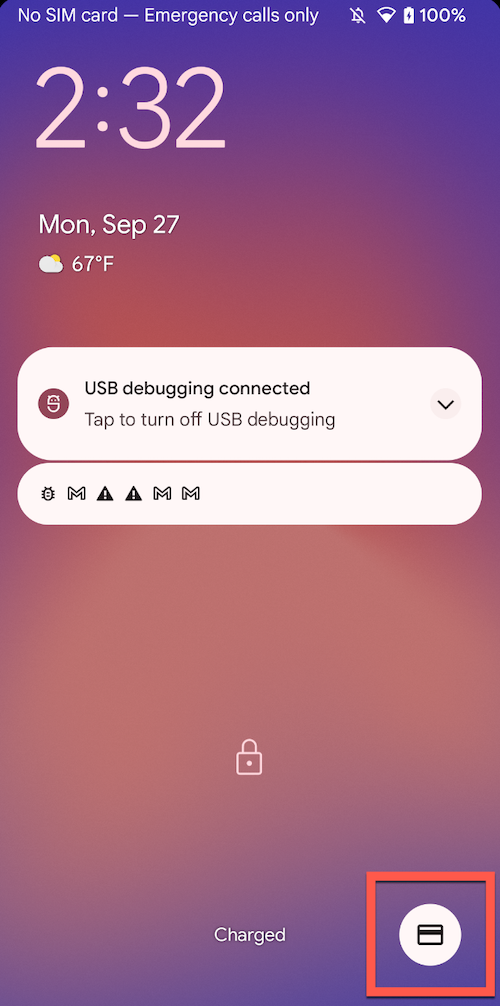
|
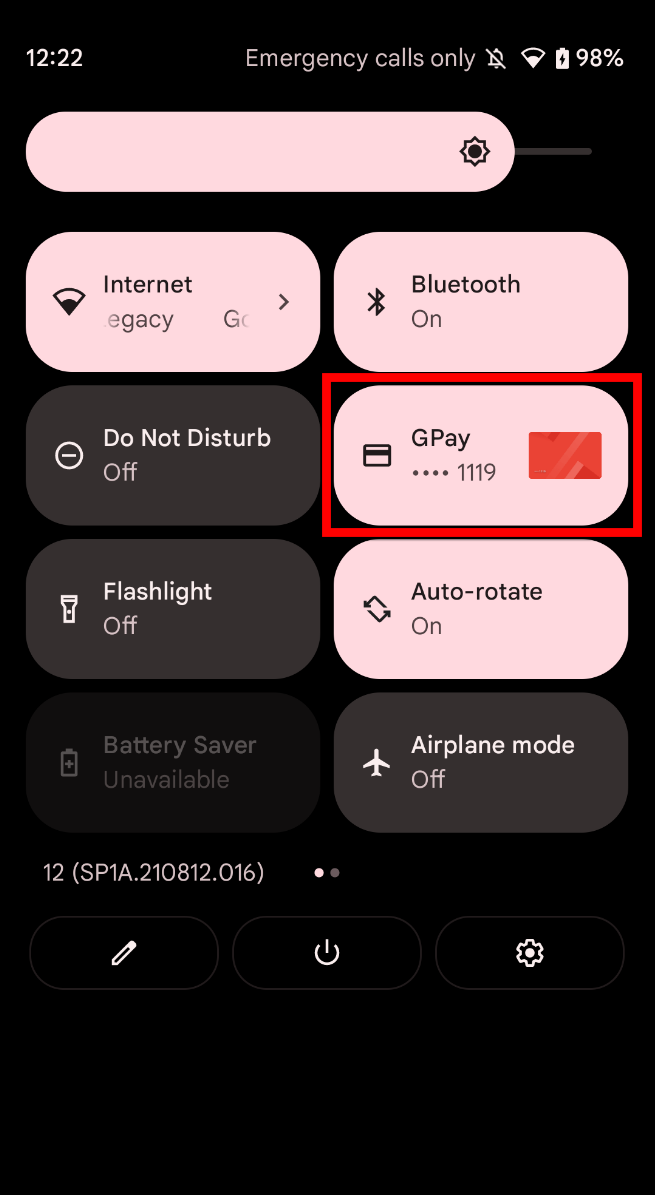
|
W Androidzie 11 ta funkcja jest dostępna w menu zasilania (patrz rysunek 3).
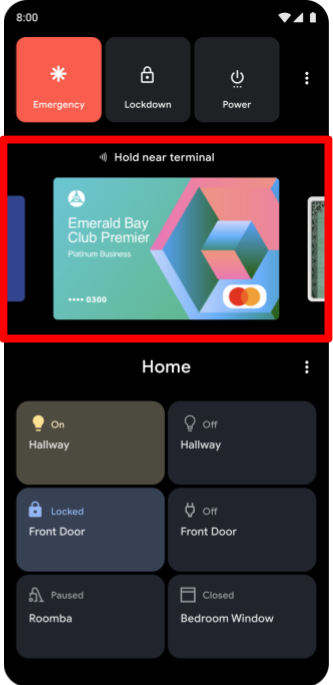
Wymagania
Aby korzystać z funkcji Szybki dostęp do Portfela, musisz mieć na urządzeniu komunikację NFC. Ta funkcja wiąże się z QuickAccessWalletService domyślnej aplikacji do płatności NFC, co oznacza, że urządzenie musi też obsługiwać emulację karty hosta (HCE).
Omówienie funkcji
Szybki dostęp do Portfela składa się z 2 części: interfejsu Szybkiego dostępu do Portfela i dostawcy kart Szybkiego dostępu do Portfela.
W Androidzie 12 lub nowszym interfejs Portfel działa w interfejsie systemowym i znajduje się w sekcji frameworks/base/packages/SystemUI/src/com/android/systemui/wallet. W Androidzie 11 interfejs Portfela, który znajduje się w sekcji platform/packages/apps/QuickAccessWallet, musi zostać zainstalowany i umieszczony na białej liście.
Dostawca karty Portfela Szybkiego Dostępu to domyślna aplikacja do płatności NFC. Użytkownicy mogą mieć zainstalowane jednocześnie kilka aplikacji do płatności NFC, ale tylko domyślna aplikacja do płatności NFC może wyświetlać karty w menu zasilania. Możesz określić, która aplikacja do płatności NFC ma być domyślnie ustawiona, ale użytkownicy mogą wybrać inną aplikację w Ustawieniach. Jeśli zainstalowana jest tylko 1 aplikacja do płatności NFC, automatycznie staje się ona domyślną (patrz: CardEmulationManager).
Implementacja
Aby udostępniać karty w interfejsie Portfela Szybkiego Dostępu, aplikacje do płatności NFC muszą implementować interfejs QuickAccessWalletService.
Aplikacje do płatności muszą zawierać wpis w pliku manifestu reklamujący usługę.
Aby mieć pewność, że tylko interfejs systemowy może się łączyć z QuickAccessWalletService, aplikacja do płatności NFC musi wymagać uprawnienia android.permission.BIND_QUICK_ACCESS_WALLET_SERVICE. Wymaganie tego uprawnienia zapewnia, że tylko interfejs systemowy może się powiązać z elementem QuickAccessWalletService.
<service
android:name=".MyQuickAccessWalletService"
android:label="@string/my_default_tile_label"
android:icon="@drawable/my_default_icon_label"
android:logo="@drawable/my_wallet_logo"
android:permission="android.permission.BIND_QUICK_ACCESS_WALLET_SERVICE">
<intent-filter>
<action android:name="android.service.quickaccesswallet.QuickAccessWalletService" />
<category android:name="android.intent.category.DEFAULT"/>
</intent-filter>
<meta-data android:name="android.quickaccesswallet"
android:resource="@xml/quickaccesswallet_configuration" />
<meta-data
android:name="android.quickaccesswallet.tile"
android:resource="@drawable/my_default_tile_icon"/>
</service>
Dodatkowe informacje o portfelu są zawarte w połączonym pliku XML:
<quickaccesswallet-service
xmlns:android="http://schemas.android.com/apk/res/android"
android:settingsActivity="com.example.android.SettingsActivity"
android:shortcutLongLabel="@string/my_wallet_empty_state_text"
android:shortcutShortLabel="@string/my_wallet_button_text"
android:targetActivity="com.example.android.WalletActivity"/>
Następnie aplikacja do płatności musi zaimplementować QuickAccessWalletService:
public class MyQuickAccessWalletService extends QuickAccessWalletService {
@Override
public void onWalletCardsRequested(
GetWalletCardsRequest request,
GetWalletCardsCallback callback) {
GetWalletCardsResponse response = // generate response
callback.onSuccess(response);
}
@Override
public void onWalletCardSelected(SelectWalletCardRequest request) {
// selecting a card should ensure that it is used when making an NFC payment
}
@Override
public void onWalletDismissed() {
// May un-select card if the wallet app has the concept of a 'default'
// payment method
}
}
Jeśli HostApduService zacznie obsługiwać transakcję NFC i w konsekwencji uruchomi aktywność wyświetlającą postęp i wynik płatności, powinna też spróbować uzyskać odwołanie do powiązanego obiektu QuickAccessWalletService i wywołać funkcję QuickAccessWalletService#sendEvent z typem zdarzenia TYPE_NFC_PAYMENT_STARTED. Spowoduje to zamknięcie interfejsu Portfela Szybkiego Dostępu, dzięki czemu użytkownik będzie miał pełny widok aktywności związanej z płatnościami.
Więcej informacji o wdrażaniu QuickAccessWalletService znajdziesz w QuickAccessWalletService i w TestQuickAccessWalletServiceteście CTS.
Włączanie interfejsu Portfela Szybkiego Dostępu w Androidzie 11
Aby skonfigurować portfel Quick Access Wallet tak, aby był dostępny w menu zasilania w Androidzie 11, dodaj do kompilacji obiekt QuickAccessWallet i włącz wtyczkę globalactions.wallet, dodając do pliku overlay/frameworks/base/packages/SystemUI/res/values/config.xml wiersz pogrubiony w przykładowym kodzie poniżej.
<resources> ... <!-- SystemUI Plugins that can be loaded on user builds. --> <string-array name="config_pluginWhitelist" translatable="false"> <item>com.android.systemui</item> <item>com.android.systemui.plugin.globalactions.wallet</item> </string-array> </resources>
W pliku konfiguracyjnym ustawień użyj parametru def_nfc_payment_component, aby określić domyślną aplikację do płatności NFC.
Domyślna aplikacja do płatności NFC musi udostępniać kartyQuickAccessWalletService, aby udostępniać karty w Portfelu Szybkiego Dostępu. Jeśli domyślna aplikacja do płatności NFC nie eksportuje tej usługi, interfejs portfela jest ukryty.
Szczegóły implementacji usługi QuickAccessWalletService
QuickAccessWalletService ma 3 abstrakcyjne metody, które muszą zostać zaimplementowane: onWalletCardsRequested, onWalletCardSelected i onWalletDismissed. Poniższy diagram sekwencji przedstawia sekwencję wywołań, gdy portfel Quick Access Wallet jest wyświetlany bezpośrednio przed płatnością NFC.
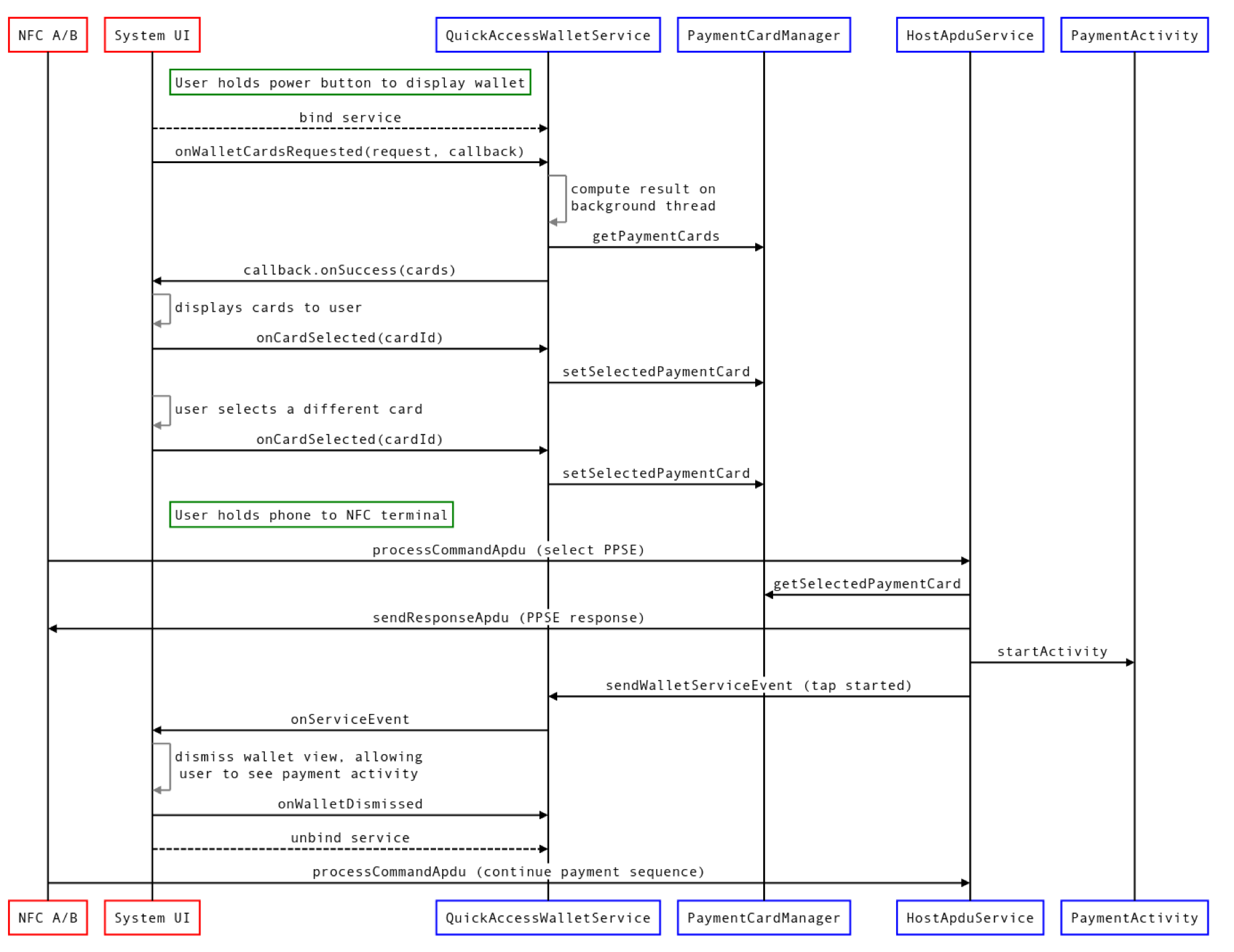
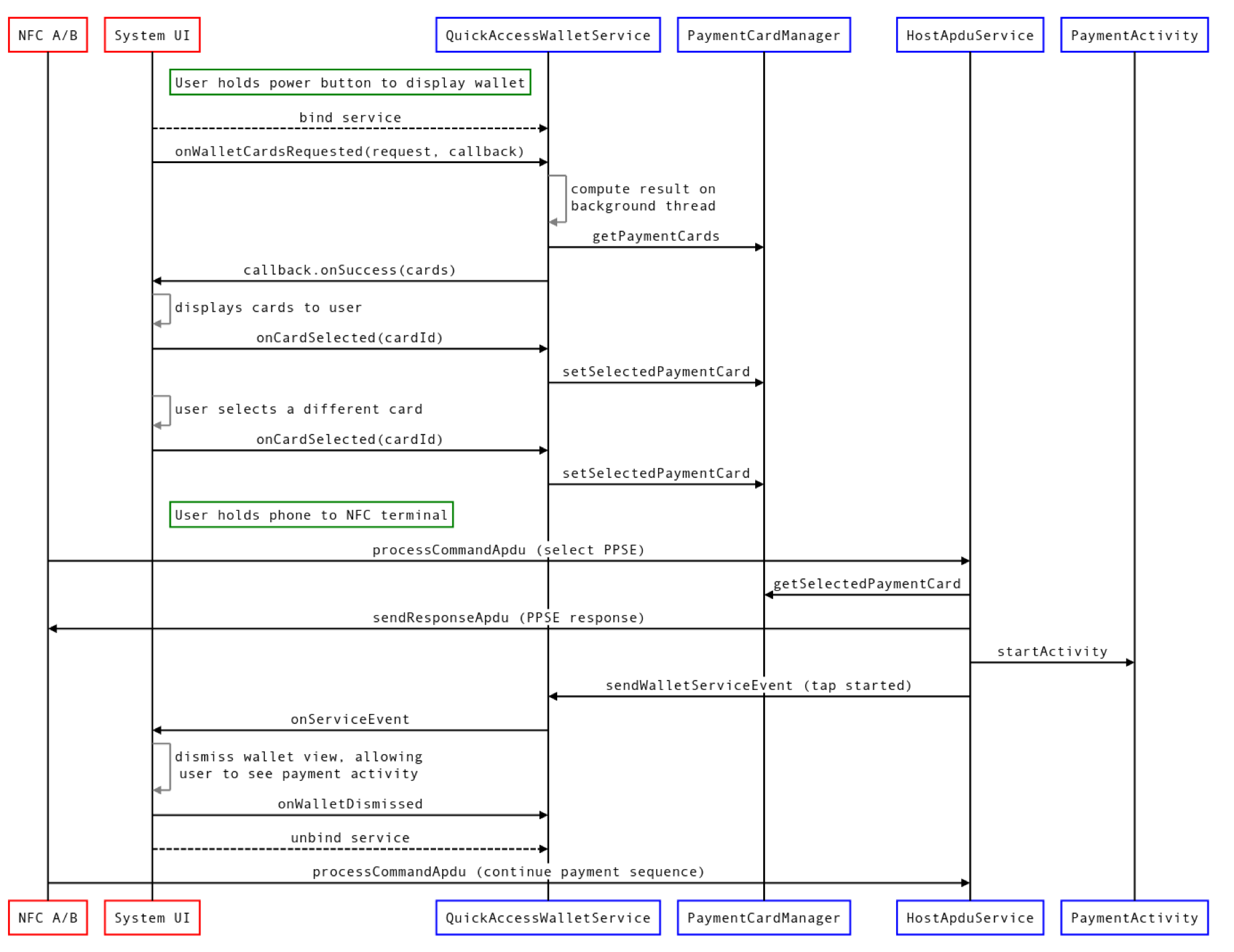
Płatność NFC nie jest dostępna we wszystkich widokach Portfela Szybkiego Dostępu, ale rycina 4 powyżej przedstawia wszystkie możliwości QuickAccessWalletService. W tym przykładzie dostawca karty Szybki dostęp do Portfela implementuje elementy zaznaczone na niebiesko. Zakłada się, że karty płatnicze są przechowywane na urządzeniu w bazie danych i dostęp do nich jest możliwy za pomocą interfejsu o nazwie PaymentCardManager. Zakładamy też, że aktywność o nazwie PaymentActivity wyświetla wynik płatności NFC. Proces przebiega w ten sposób:
- Użytkownik wykonuje gest, aby wyświetlić Portfel Szybkiego Dostępu.
Interfejs użytkownika Portfela Szybkiego Dostępu (część interfejsu System UI) sprawdza menedżera pakietów, aby sprawdzić, czy domyślna aplikacja do płatności NFC eksportuje dane.
QuickAccessWalletService- Jeśli usługa nie jest eksportowana, Portfel Szybki dostęp nie jest wyświetlany.
Interfejs użytkownika Portfela Szybki dostęp łączy się z
QuickAccessWalletServicei wywołujeonWalletCardsRequested. Ta metoda przyjmuje obiekt żądania zawierający dane o liczbie i rozmiarze kart, które można podać, oraz funkcję wywołania zwrotnego. Funkcja callback może być wywoływana z wątku tła.QuickAccessWalletServiceoblicza karty, które chce wyświetlić, a następnie wywołuje metodęonSuccessw ramach podanego wywołania zwrotnego. Zalecamy, aby usługa wykonywała te czynności w wątku w tle.Gdy tylko karty zostaną wyświetlone, interfejs systemu powiadomi
QuickAccessWalletService, że pierwsza karta została wybrana, wywołując funkcjęonWalletCardSelected.- Funkcja
onWalletCardSelectedjest wywoływana za każdym razem, gdy użytkownik wybierze nową kartę. onWalletCardSelectedmoże być wywoływana, nawet jeśli wybrana karta się nie zmieniła.
- Funkcja
Gdy użytkownik zamknie Portfel Szybki dostęp, interfejs użytkownika systemu wyśle powiadomienie
QuickAccessWalletService, wywołując funkcjęonWalletDismissed.
W powyższym przykładzie użytkownik zbliża telefon do terminala płatniczego NFC, gdy wyświetlany jest portfel. Kluczowym elementem obsługi płatności NFC jest HostApduService, który musi być zaimplementowany w celu przetwarzania APDU udostępnianych przez czytnik NFC (więcej informacji znajdziesz w Emulacji karty na hoście).
Zakłada się, że aplikacja do płatności uruchamia działanie, aby wyświetlić postęp i wynik interakcji z terminalem NFC. Interfejs Portfela Szybki dostęp jest jednak wyświetlany na górze okna aplikacji, co oznacza, że aktywność związana z płatnościami jest zasłonięta przez interfejs Portfela Szybki dostęp. Aby to naprawić, aplikacja musi powiadomić interfejs systemowy, że interfejs Portfela Szybkiego dostępu powinien zostać zamknięty. Może to zrobić, uzyskując odwołanie do zawiązanego QuickAccessWalletService i wywołując sendWalletServiceEvent z typem zdarzenia TYPE_NFC_PAYMENT_STARTED.
Przykładowa implementacja QuickAccessWalletService
/** Sample implementation of {@link QuickAccessWalletService} */
@RequiresApi(VERSION_CODES.R)
public class MyQuickAccessWalletService extends QuickAccessWalletService {
private static final String TAG = "QAWalletSvc";
private ExecutorService executor;
private PaymentCardManager paymentCardManager;
@Override
public void onCreate() {
super.onCreate();
if (Build.VERSION.SDK_INT < Build.VERSION_CODES.R) {
Log.w(TAG, "Should not run on pre-R devices");
stopSelf();
return;
}
executor = Executors.newSingleThreadExecutor();
paymentCardManager = new PaymentCardManager();
}
@Override
public void onDestroy() {
if (Build.VERSION.SDK_INT < Build.VERSION_CODES.R) {
return;
}
executor.shutdownNow();
}
@Override
public void onWalletCardsRequested(
@NonNull GetWalletCardsRequest request, @NonNull GetWalletCardsCallback callback) {
if (Build.VERSION.SDK_INT < Build.VERSION_CODES.R) {
return;
}
executor.submit(
() -> {
List<PaymentCard> paymentCards = paymentCardManager.getCards();
int maxCards = Math.min(paymentCards.size(), request.getMaxCards());
List<WalletCard> walletCards = new ArrayList<>(maxCards);
int selectedIndex = 0;
int cardWidthPx = request.getCardWidthPx();
int cardHeightPx = request.getCardHeightPx();
for (int index = 0; index < maxCards; index++) {
PaymentCard paymentCard = paymentCards.get(index);
WalletCard walletCard =
new WalletCard.Builder(
paymentCard.getCardId(),
paymentCard.getCardImage(cardWidthPx, cardHeightPx),
paymentCard.getContentDescription(),
paymentCard.getPendingIntent())
.build();
walletCards.add(walletCard);
if (paymentCard.isSelected()) {
selectedIndex = index;
}
}
GetWalletCardsResponse response =
new GetWalletCardsResponse(walletCards, selectedIndex);
callback.onSuccess(response);
});
}
@Override
public void onWalletCardSelected(@NonNull SelectWalletCardRequest request) {
if (Build.VERSION.SDK_INT < Build.VERSION_CODES.R) {
return;
}
executor.submit(
() -> paymentCardManager.selectCardById(request.getCardId()));
}
@Override
public void onWalletDismissed() {
if (Build.VERSION.SDK_INT < Build.VERSION_CODES.R) {
return;
}
executor.submit(() -> {
paymentCardManager.removeCardOverrides();
});
}
}
Więcej informacji o QuickAccessWalletService znajdziesz w dokumentacji interfejsu API QuickAccessWalletService.
Uprawnienia
Wpis w pliku manifestu dla QuickAccessWalletService musi wymagać uprawnienia android.permission.BIND_QUICK_ACCESS_WALLET_SERVICE wprowadzonego w Androidzie 11. To uprawnienie na poziomie podpisu jest przypisywane przez interfejs systemowy, co oznacza, że tylko proces interfejsu systemowego może wiązać się z implementacjami QuickAccessWalletService. Pamiętaj, że aplikacje ładowane z zewnętrznych źródeł mogą żądać tego uprawnienia i uzyskać pełny dostęp do danych QuickAccessWalletService na urządzeniach z Androidem 10 lub starszym. Aby temu zapobiec, zalecamy sprawdzenie wersji kompilacji w onCreate i włączenie usługi tylko na urządzeniach z Androidem 11 lub nowszym. Oprócz uprawnień niezbędnych do świadczenia usług płatności za pomocą emulacji karty hosta nie są wymagane żadne inne uprawnienia aplikacji.
Jeśli domyślna aplikacja do płatności NFC nie obsługuje eksportowania danych
QuickAccessWalletService, interfejs Portfela Szybkiego Dostępu nie jest wyświetlany.
Ustawienia w Androidzie 12
Aby włączyć lub wyłączyć Portfel Szybkiego Dostępu na ekranie blokady, użytkownicy mogą użyć przełącznika Pokaż portfel w sekcji Ustawienia > Wyświetlacz > Ekran blokady. Aby wyłączyć portfel w schowku, użytkownicy muszą ręcznie go edytować w schowku szybkich ustawień.
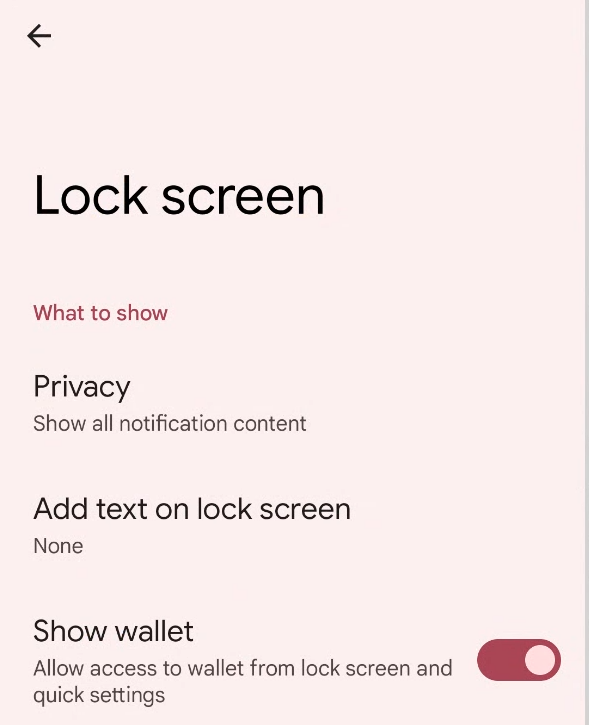
Rysunek 5. Wyświetl przełącznik portfela na stronie ekranu blokady w Ustawieniach.
Ustawienia w Androidzie 11
Użytkownicy mogą wyłączyć funkcję Szybki dostęp do portfela w aplikacji Ustawienia. Strona ustawień znajduje się w sekcji Ustawienia > System > Gesty > Karty i bilety.
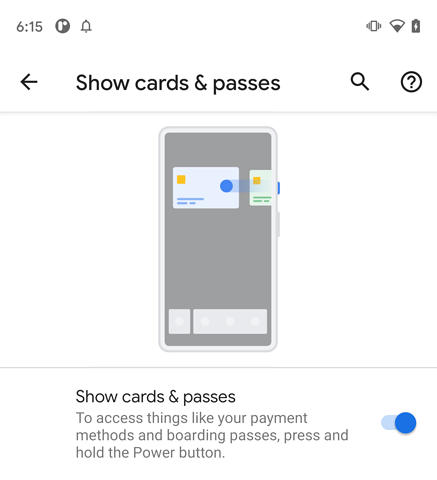
Dostosowywanie
Dodawanie widoku Portfela Szybkiego Dostępu do innej lokalizacji w interfejsie systemu
Interfejs Szybki dostęp do Portfela został utworzony jako wtyczka systemowa.
Chociaż implementacja AOSP używa tej funkcji w GlobalActionsDialog (wyświetlana po długim naciśnięciu przycisku zasilania), możesz użyć innej czynności, o ile nie naruszysz umowy określonej przez interfejs wtyczki.
public interface GlobalActionsPanelPlugin extends Plugin {
/** Invoked when the view is shown */
PanelViewController onPanelShown(Callbacks callbacks, boolean deviceLocked);
/** Callbacks for interacting with the view container */
interface Callbacks {
/** Dismisses the view */
void dismissGlobalActionsMenu();
/** Starts a PendingIntent, dismissing the keyguard if necessary. */
void startPendingIntentDismissingKeyguard(PendingIntent pendingIntent);
}
/** Provides the Quick Access Wallet view */
interface PanelViewController {
/** Returns the QuickAccessWallet view, which may take any size */
View getPanelContent();
/** Invoked when the view is dismissed */
void onDismissed();
/** Invoked when the device is either locked or unlocked. */
void onDeviceLockStateChanged(boolean locked);
}
}
Interfejs Portfela Szybki dostęp implementuje GlobalActionsPanelPlugin i PanelViewController.
GlobalActionsDialog
pobiera instancję wtyczki Portfela za pomocą:
com.android.systemui.Dependency:
GlobalActionsPanelPlugin mPanelPlugin =
Dependency.get(ExtensionController.class)
.newExtension(GlobalActionsPanelPlugin.class)
.withPlugin(GlobalActionsPanelPlugin.class)
.build()
.get();
Po sprawdzeniu, czy wtyczka jest niepustą wartością, oraz czy zwracana przez funkcję onPanelShown wartość PanelViewController jest niepustą wartością, dialog dołącza parametr View przekazany przez funkcję getPanelContent do własnej zmiennej View i zapewnia odpowiednie funkcje wywoływane z powodu zdarzeń systemowych.
// Construct a Wallet PanelViewController.
// `this` implements GlobalActionsPanelPlugin.Callbacks
GlobalActionsPanelPlugin.PanelViewController mPanelController =
mPanelPlugin.onPanelShown(this, !mKeyguardStateController.isUnlocked());
// Attach the view
FrameLayout panelContainer = findViewById(R.id.my_panel_container);
FrameLayout.LayoutParams panelParams =
new FrameLayout.LayoutParams(
FrameLayout.LayoutParams.MATCH_PARENT,
FrameLayout.LayoutParams.MATCH_PARENT);
panelContainer.addView(mPanelController.getPanelContent(), panelParams);
// Respond to unlock events (if the view can be accessed while the phone is locked)
keyguardStateController.addCallback(new KeyguardStateController.Callback() {
@Override
public void onUnlockedChanged() {
boolean unlocked = keyguardStateController.isUnlocked()
|| keyguardStateController.canDismissLockScreen();
mPanelController.onDeviceLockStateChanged(unlocked);
}
});
// Implement GlobalActionsPanelPlugin.Callbacks
@Override
public void dismissGlobalActionsMenu() {
dismissDialog();
}
@Override
public void startPendingIntentDismissingKeyguard(PendingIntent pendingIntent) {
mActivityStarter.startPendingIntentDismissingKeyguard(pendingIntent);
}
// Notify the wallet when the container view is dismissed
mPanelController.onDismissed();
Aby usunąć Portfel Szybki dostęp z menu zasilania, pomiń element QuickAccessWallet w kompilacji systemu. Aby usunąć portfel Szybki dostęp z menu zasilania, ale dodać go do innego widoku interfejsu użytkownika, dodaj ustawienie docelowe kompilacji i usuń odwołania do GlobalActionsPanelPlugin z GlobalActionsImpl.
Ustawianie konfiguracji domyślnych
Android 12
W Androidzie 12 lub nowszym Szybki dostęp do Portfela jest zawsze widoczny w panelu Szybkie ustawienia. Widoczność portfela Szybki dostęp na ekranie blokady zależy od tego ustawienia zabezpieczeń:LOCKSCREEN_SHOW_WALLET. To ustawienie określa, czy ikona Szybkiego dostępu do portfela ma być widoczna w prawym dolnym rogu ekranu blokady. Domyślnie to ustawienie ma wartość true, ale użytkownik może je wyłączyć w sekcji Ustawienia > Wyświetlacz > Ekran blokady > Pokaż portfel.
Android 11
W Androidzie 11 widoczność Portfela Szybkiego dostępu jest ograniczona przez 2 ustawienia zabezpieczeń:GLOBAL_ACTIONS_PANEL_ENABLED i GLOBAL_ACTIONS_PANEL_AVAILABLE. Ustawienie AVAILABLE określa, czy funkcję można włączać i wyłączać w Ustawieniach. To ustawienie jest ustawione na true przez WalletPluginService.
Jeśli QuickAccessWallet nie jest uwzględniona w kompilacji, ustawienie pozostaje na poziomie false. Ustawienie ENABLED jest domyślnie ustawione na true w tym samym miejscu, ale użytkownik może je wyłączyć w Ustawieniach. Aby zmienić działanie domyślne, zmień wartość WalletPluginService#enableFeatureInSettings.
Weryfikacja
Aby zweryfikować implementację Portfela Szybkiego Dostępu, uruchom testy CTS i testy ręczne. Zmiany w wtyczce powinny też obejmować zawarte w niej testy Robolectric.
Testy CTS
Uruchom testy CTS dostępne pod adresem cts/tests/quickaccesswallet.
Testy ręczne na Androidzie 12
Testowanie podstawowych funkcji Portfela Szybkiego Dostępu wymaga terminala do płatności NFC (prawdziwego lub fałszywego) oraz aplikacji do płatności NFC, która implementuje QuickAccessWalletService (aplikacja Portfela). Funkcje podstawowe, które należy przetestować, to: dostępność, stan zerowy, wybór karty i zachowanie ekranu blokady.
Dostępność
- Jeśli domyślna aplikacja do płatności NFC nie obsługuje tej funkcji, Portfel Szybki dostęp nie będzie dostępny ani w szybkich ustawieniach, ani na ekranie blokady.
- Jeśli domyślna aplikacja do płatności NFC obsługuje tę funkcję, portfel Szybki dostęp jest dostępny w panelu Szybkie ustawienia.
- Jeśli domyślna aplikacja do płatności NFC obsługuje tę funkcję, a ustawienie
LOCKSCREEN_SHOW_WALLETma wartośćtrue, Portfel Szybki dostęp jest dostępny na ekranie blokady. - Jeśli domyślna aplikacja do płatności NFC obsługuje tę funkcję i ustawienie
LOCKSCREEN_SHOW_WALLETjestfalse, Portfel Szybkiego Dostępu nie jest dostępny na ekranie blokady.
Stan zero
Jeśli zasada
QuickAccessWalletServicejest włączona i wyeksportowana, ale nie zawiera żadnych kart, klocka w sekcji Cień wygląda jak na przykładzie na rysunku 7. Kliknięcie kafelka powoduje otwarcie domyślnej aplikacji do płatności NFC.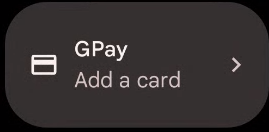
Rysunek 7. Przykład kafelka w obszarze powiadomień pokazujący domyślną aplikację do płatności NFC
Kliknięcie pustego stanu (jak na rysunku 8) powoduje otwarcie domyślnej aplikacji do płatności NFC. Ten pusty stan jest wyświetlany tylko wtedy, gdy użytkownik ma w portfelu jedną kartę, usuwa ją ze strony z szczegółami karty i wraca do widoku portfela.
Na ekranie blokady wyświetla się ikona portfela.
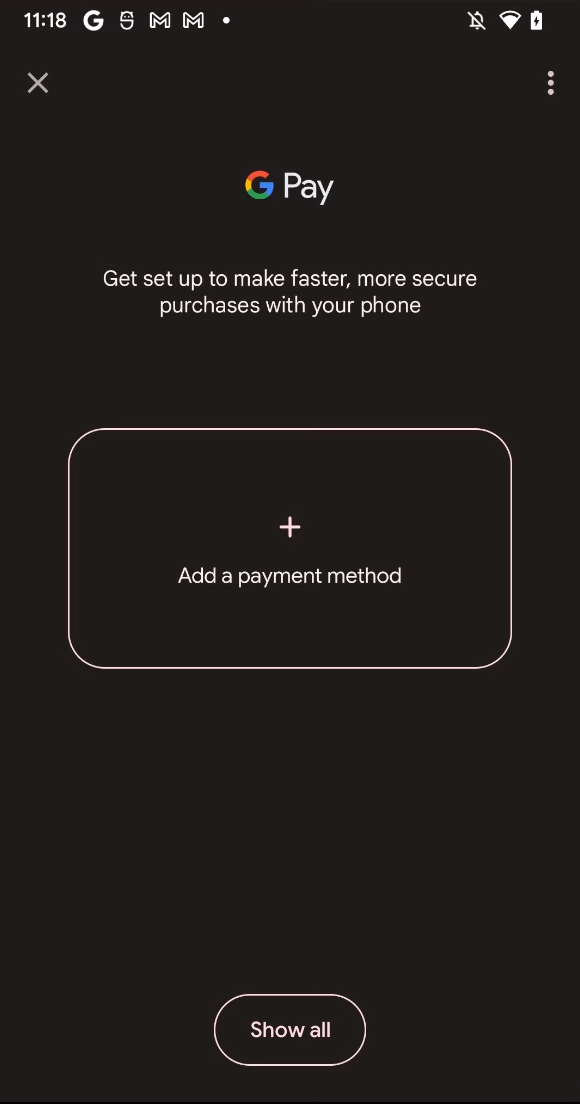
Rysunek 8. Widok pustego stanu w interfejsie Portfela w sekcji Szybki dostęp.
Stan inny niż zero
Jeśli aplikacja Portfel udostępnia co najmniej 1 kartę, kafelek w kolorze będzie wyglądał tak, jak na rysunku 9.
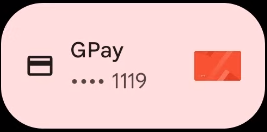
Rysunek 9. Przykład kafelka w panelu, gdy aplikacja Portfel ma co najmniej 1 kartę
Po kliknięciu kafelka wyświetla się karuzela kart.
Na ekranie blokady widoczny jest przycisk, który otwiera Portfel Szybkiego Dostępu.
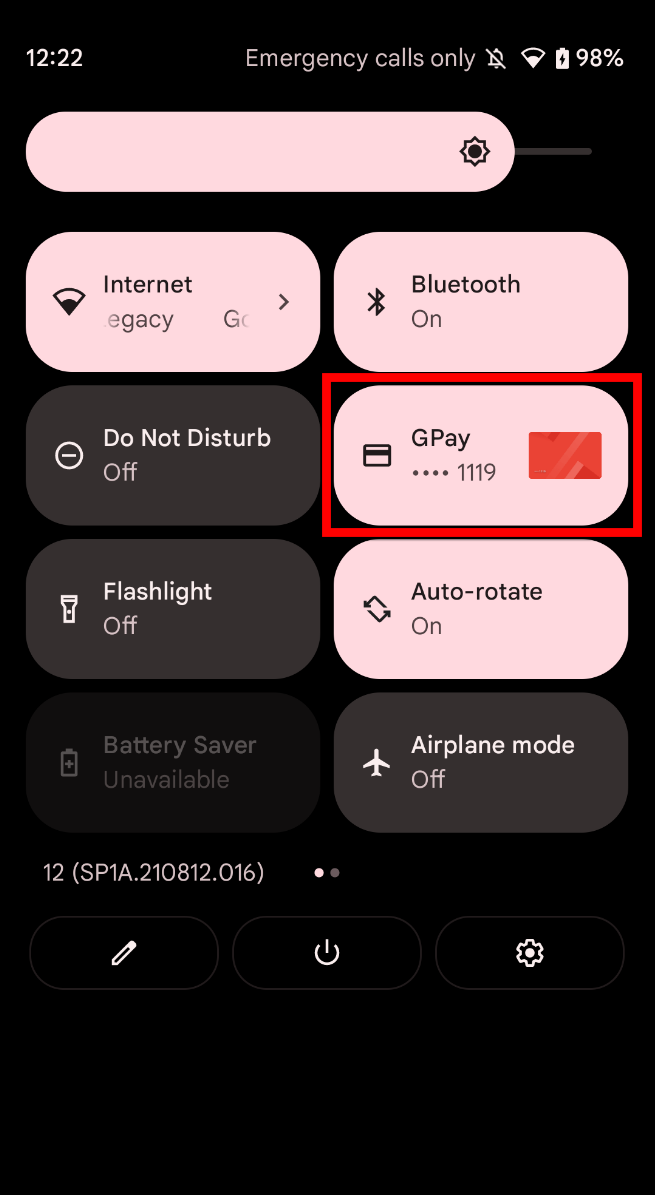
Rysunek 10. Interfejs Portfela Szybki dostęp z wyświetloną kartą
Jeśli wyświetlona karta reprezentuje formę płatności NFC, przyłożenie telefonu do terminala płatniczego NFC spowoduje użycie tej formy płatności, a widok portfela zostanie zamknięty.
Kliknięcie wyświetlonej karty powoduje otwarcie szczegółowych informacji o jej aktywności.
Jeśli
QuickAccessWalletServiceudostępnia wiele kart, użytkownik może przełączać się między nimi.Rozszerzone menu zawiera 1 pozycję: otwórz ustawienia ekranu blokady, aby użytkownik mógł zmienić opcję Pokaż portfel.
Testy stanu zamka
- Jeśli telefon jest zablokowany, portfel jest widoczny w panelu szybkich ustawień wraz z opisem Dodaj kartę, jeśli w domyślnej aplikacji do płatności nie ma karty, lub odblokuj, aby użyć, jeśli w domyślnej aplikacji do płatności są karty.
- Jeśli telefon jest zablokowany, widoczność portfela na ekranie blokady jest kontrolowana przez ustawienie
Secure.LOCKSCREEN_SHOW_WALLET, które jest kontrolowane w Ustawieniach. - Jeśli telefon jest zablokowany,
LOCKSCREEN_SHOW_WALLETjestfalse, a w domyślnej aplikacji do płatności NFC nie ma żadnej karty, portfel nie jest wyświetlany na ekranie blokady. - Jeśli telefon jest zablokowany,
LOCKSCREEN_SHOW_WALLETjesttrue, a w domyślnej aplikacji do płatności NFC nie ma żadnej karty, portfel nie jest wyświetlany na ekranie blokady. - Jeśli telefon jest zablokowany,
LOCKSCREEN_SHOW_WALLETjesttrue, a karty są dostępne w domyślnej aplikacji do płatności NFC, portfel jest wyświetlany na ekranie blokady. - Odblokowanie telefonu, gdy portfel jest wyświetlany na ekranie blokady, powoduje ponowne zażądanie kart, co może skutkować wyświetleniem różnych treści na karcie.
Testy ułatwień dostępu
- Użytkownicy TalkBack mogą poruszać się po widoku portfela, przesuwając palcem w lewo i w prawo oraz słuchając opisów treści na kartach.
- Przesuwanie palcem w lewo i w prawo przy włączonym Talkback powoduje kolejno wybieranie kolejnych kart. Użytkownicy TalkBack mogą wybrać formę płatności NFC i z niej korzystać w terminalu płatniczym NFC.
Testy ręczne na Androidzie 11
Testowanie podstawowych funkcji Portfela Szybkiego Dostępu wymaga terminala do płatności NFC (prawdziwego lub fałszywego) oraz aplikacji do płatności NFC, która implementuje QuickAccessWalletService (aplikacja Portfela). Funkcje podstawowe, które należy przetestować, to dostępność, stan zerowy, wybór karty i zachowanie ekranu blokady.
Dostępność
- Jeśli ustawienie
GLOBAL_ACTIONS_PANEL_ENABLEDma wartośćtrue, a domyślna aplikacja do płatności NFC obsługuje tę funkcję, Portfel Szybki dostęp jest dostępny. - Jeśli ustawienie
GLOBAL_ACTIONS_PANEL_ENABLEDma wartośćfalse, a domyślna aplikacja do płatności NFC obsługuje tę funkcję, Portfel Szybki dostęp nie jest dostępny. - Jeśli ustawienie
GLOBAL_ACTIONS_PANEL_ENABLEDma wartośćtrue, a domyślna aplikacja do płatności NFC nie obsługuje tej funkcji, portfel Szybki dostęp nie będzie dostępny. - Jeśli ustawienie
GLOBAL_ACTIONS_PANEL_ENABLEDma wartośćfalse, a domyślna aplikacja do płatności NFC nie obsługuje tej funkcji, portfel Szybki dostęp nie będzie dostępny.
Stan zero
- Jeśli zasada
QuickAccessWalletServicejest włączona i wyeksportowana, ale nie zawiera żadnych kart, interfejs Portfela w szybkim dostępie wyświetla pusty stan. Kliknięcie pustego stanu powoduje otwarcie aplikacji Portfel.
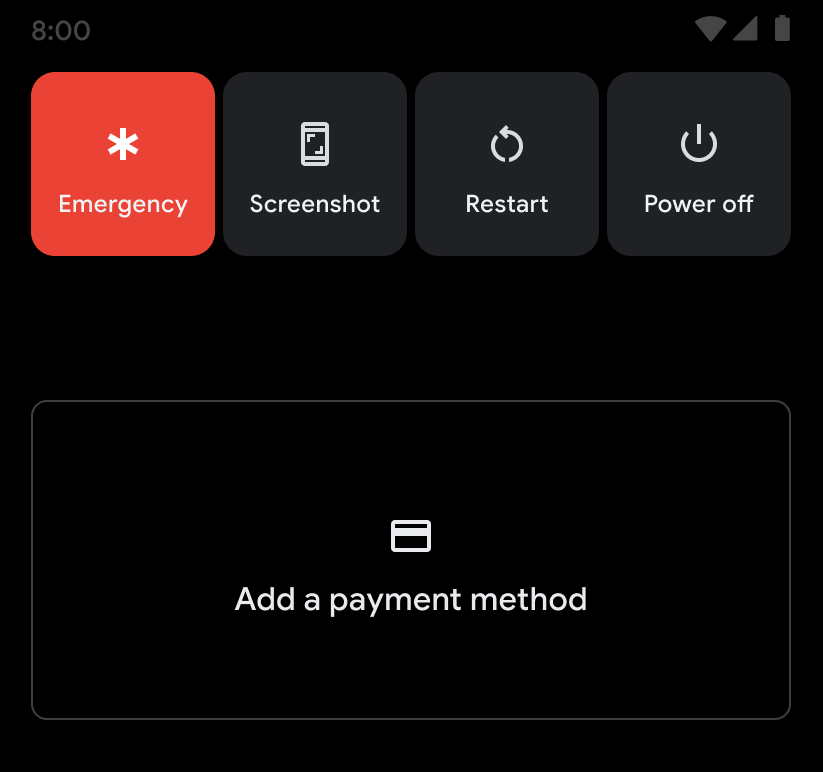
Rysunek 11. Widok pustego stanu w interfejsie Portfela w sekcji Szybki dostęp.
Stan inny niż zero
Jeśli aplikacja Portfel udostępnia co najmniej 1 kartę, będą one wyświetlane w interfejsie Portfela w szybkim dostępie.
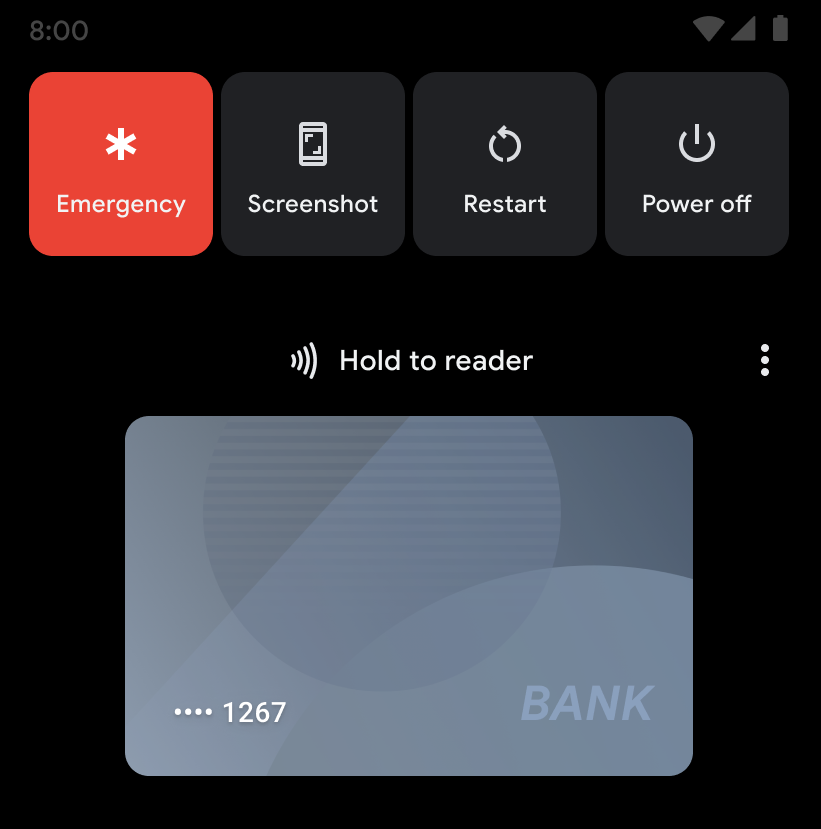
Rysunek 12. Interfejs Portfela Szybki dostęp z wyświetloną kartą. Jeśli wyświetlona karta reprezentuje formę płatności NFC, przyłożenie telefonu do terminala płatniczego NFC spowoduje użycie tej formy płatności, a widok portfela zostanie zamknięty.
Kliknięcie wyświetlonej karty powoduje zamknięcie widoku portfela i otwarcie szczegółowej aktywności tej karty.
Jeśli
QuickAccessWalletServiceudostępnia wiele kart, użytkownik może przełączać się między nimi.Menu zawiera 2 pozycje: jedną, która otwiera aplikację Portfel, i drugą, która otwiera w Ustawieniach ekran Pokaż karty i karty dostępu.
Testy stanu zamka
- Jeśli telefon jest zablokowany, widoczność portfela jest kontrolowana przez ustawienie
Settings.Secure.POWER_MENU_LOCK_SHOW_CONTENT, którym można zarządzać w Ustawieniach. - Jeśli telefon jest zablokowany, a
POWER_MENU_LOCK_SHOW_CONTENTma wartośćfalse, portfel nie jest wyświetlany. - Jeśli telefon jest zablokowany, a
POWER_MENU_LOCK_SHOW_CONTENTjesttrue, wyświetla się portfel. - Odblokowanie telefonu, gdy portfel jest wyświetlany na ekranie blokady, powoduje ponowne wysłanie zapytania o karty, co może skutkować wyświetleniem innej treści karty.
Testy ułatwień dostępu
- Użytkownicy TalkBack mogą poruszać się po widoku portfela, przesuwając palcem w lewo i w prawo oraz słuchając opisów treści na kartach.
- Przesuwanie palcem w lewo i w prawo przy włączonej funkcji TalkBack powoduje kolejno wybieranie kolejnych kart. Użytkownicy TalkBack mogą wybrać formę płatności NFC i z niej korzystać w terminalu płatniczym NFC.

